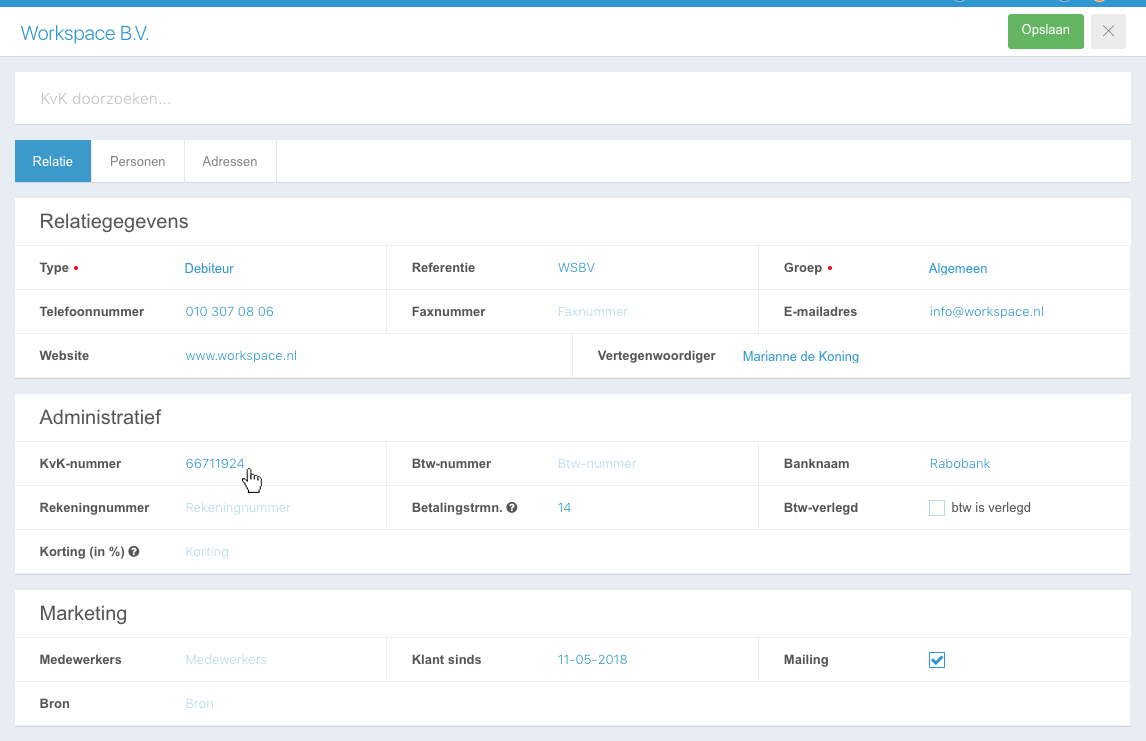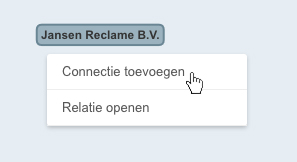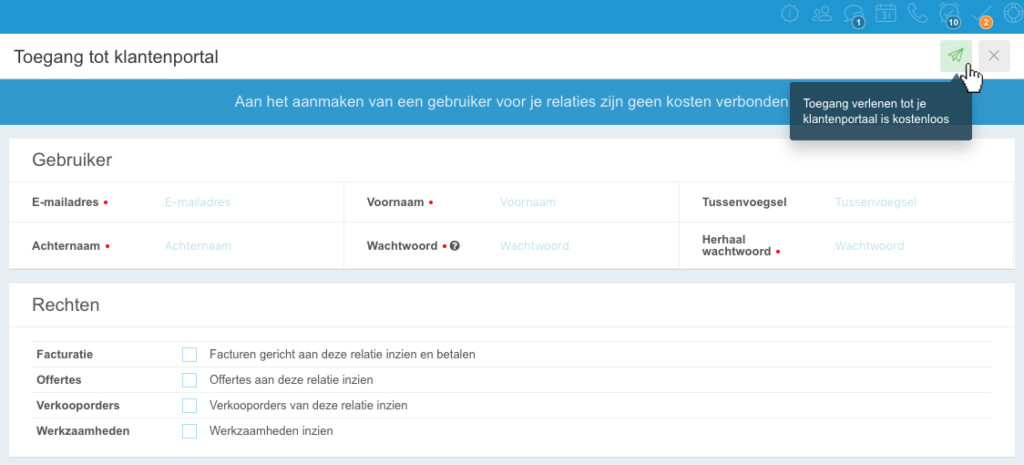Je relatiebestand is de basis van je onderneming. Ook in Workspace is het Relatiebeheer de plaats waar je alle informatie over een relatie vindt en waar je alle documenten kunt aanmaken. Zo’n essentieel onderdeel moet goed gestructureerd zijn, zodat jij direct vindt wat je zoekt.
Daarom leggen we je hieronder uit hoe je:
-
een nieuwe debiteur, crediteur of beide aanmaakt,
-
gemakkelijk je relaties met een Excel-bestand kunt importeren,
-
jouw instellingen kiest en extra acties uitvoert.
Nieuwe relatie aanmaken
KvK-database doorzoeken
Geen zin om alle informatie handmatig in te voeren? Gebruik onze handige KvK-koppeling! Je kunt kiezen uit het inladen van de basisgegevens van een bedrijf (bedrijfsnaam, KvK-nummer en adresgegevens) en de uitgebreide gegevens. Dit kost €1 en wordt op je eerstvolgende factuur vermeld.
- Klik op Relatiebeheer in het hoofdmenu links.
- Typ de bedrijfsnaam in bij de witte balk met KvK doorzoeken…
- Druk op Enter om de KvK-database te doorzoeken.
- Kies voor het inladen van de basis- of uitgebreide gegevens.
- Klik op Opslaan rechts bovenin:
Overige informatie
Een relatie kun je uiteraard ook handmatig invoeren. Je kiest dan het type relatie en voert zo veel mogelijk gegevens in. Hoe meer gegevens, hoe completer je CRM!
- Kies rechts bovenin het scherm voor de groene knop Nieuwe relatie.
- Vul de gegevens in onder Relatiegegevens, Administratief en Marketing (de velden met een • zijn verplicht):
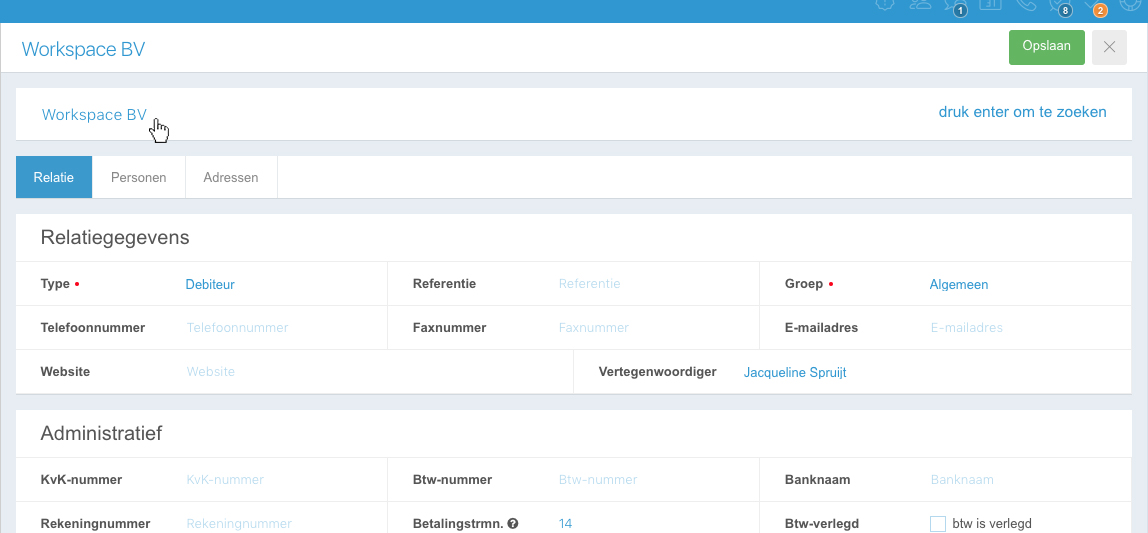
- Voer zo veel verschillende contactpersonen in als je wilt onder het tabblad Contactpersonen (kies voor Nieuw persoon).
- Voer de algemene persoonsgegevens in onder het tabblad Algemeen.
- Voer de zakelijke gegevens in onder het tabblad Bij relatie.
- Voer eventueel meerdere adresgegevens in onder het tabblad Adressen.
- Klik op Opslaan rechts bovenin.
Relaties importeren
Heb je al een Excel-bestand met jouw relaties? Dan hoef je dit niet handmatig in Workspace te zetten! Je kunt gewoon ons Excel-template gebruiken, deze vullen en eenvoudig uploaden. Zo heb je meteen al je debiteuren, crediteuren of prospects tot je beschikking in je CRM van Workspace.
- Kies in het submenu van Relatiebeheer voor Importeren.
- Klik rechts bovenin op de groene knop Download template.
- Vul de template zo volledig mogelijk in en upload het bestand via de grijze balk. (Als Workspace dubbele relaties herkent, wordt er gevraagd of je ze toch wil importeren.)
Je relaties zijn nu te vinden in het Relatiebeheer! Mochten er dubbele relaties herkend worden, dan geeft Workspace dit aan. Je kunt er dan voor kiezen de dubbele relaties over te slaan of ze toch te importeren.
Instellingen en extra acties
Behalve het aanmaken, importeren en beheren van je relaties is er nog veel meer mogelijk in het relatiebeheer. De meeste functies zijn te vinden via de verschillende tabbladen:
Structuur
Op dit tabblad kun je aangeven of, en zo ja hoe, verschillende relaties met elkaar samenhangen.
Klik op de relatienaam en kies voor Connectie toevoegen of Relatie openen:
Als je op Connectie maken klikt, kun je een andere relatie uit je bestand kiezen, de connectie een naam geven en kiezen wat de positie ten opzichte van de huidige relatie moet zijn.
Zo is het in één oogopslag duidelijk wat de onderliggende relaties zijn.
Klantenportal
Het klantenportal van Workfield is in feite een eigen account voor jouw klant. Dat account is gekoppeld aan jouw Workspace-omgeving. Binnen hun klantenportal kunnen jouw relaties bijvoorbeeld orders plaatsen, openstaande facturen betalen of werkzaamheden aanvragen.
Let op: Uiteraard hebben jouw klanten geen toegang tot de gegevens in jouw account: jij bepaalt wat ze kunnen zien en doen in hun klantenportal. Een klant ziet bovendien altijd alleen zaken die bij hem of haar als klant horen.
Je geeft een klant gemakkelijk toegang tot het eigen klantenportal:
- Klik op het hangslot rechts op het tabblad Klantenportal.
- Vul de gegevens in en bepaal de rechten.
- Klik op het verstuur-icoon rechts bovenin:
Liever een video bekijken over het gebruik van een klantenportal? Bekijk ‘m hier.
Om te lezen hoe je klanten orders kunnen plaatsen via hun klantenportal, klik je hier.
Waardemutaties
Op dit tabblad kun je zien hoe de waarde van een relatie in een door jou bepaalde periode zich ontwikkelt.
Je kunt handmatige waardemutaties invoeren, maar het is ook mogelijk om automatische waardemutaties in te stellen:
- Klik op het tandwiel rechtsboven.
- Kies uit het dropdown-menu de gewenste periode.
- Bekijk op het tabblad direct de verschillende waardes.
Facturen, Offertes, Projecten, Werkzaamheden en Verkooporders
Voor elk item dat aan een relatie gekoppeld kan worden is er binnen het Relatiebeheer een tabblad beschikbaar. Zo maak je van je relatiebestand echt het centrale punt van je account.
Op deze tabbladen vind je altijd een overzicht van de laatste 20 documenten, een link naar alle documenten van die soort en de mogelijkheid direct een nieuw item aan te maken.